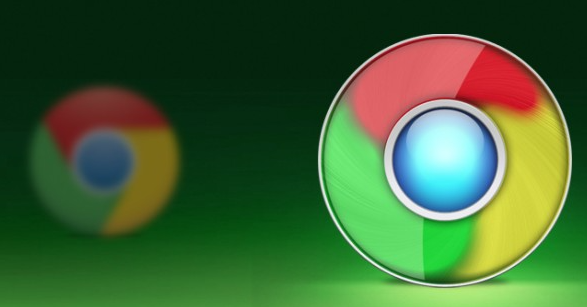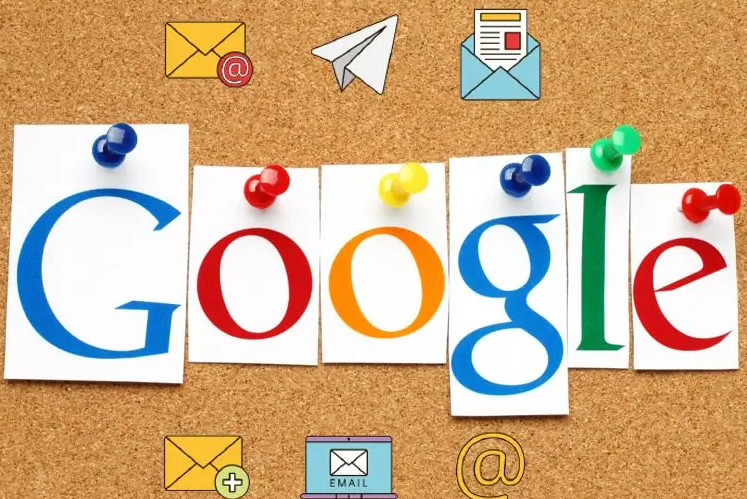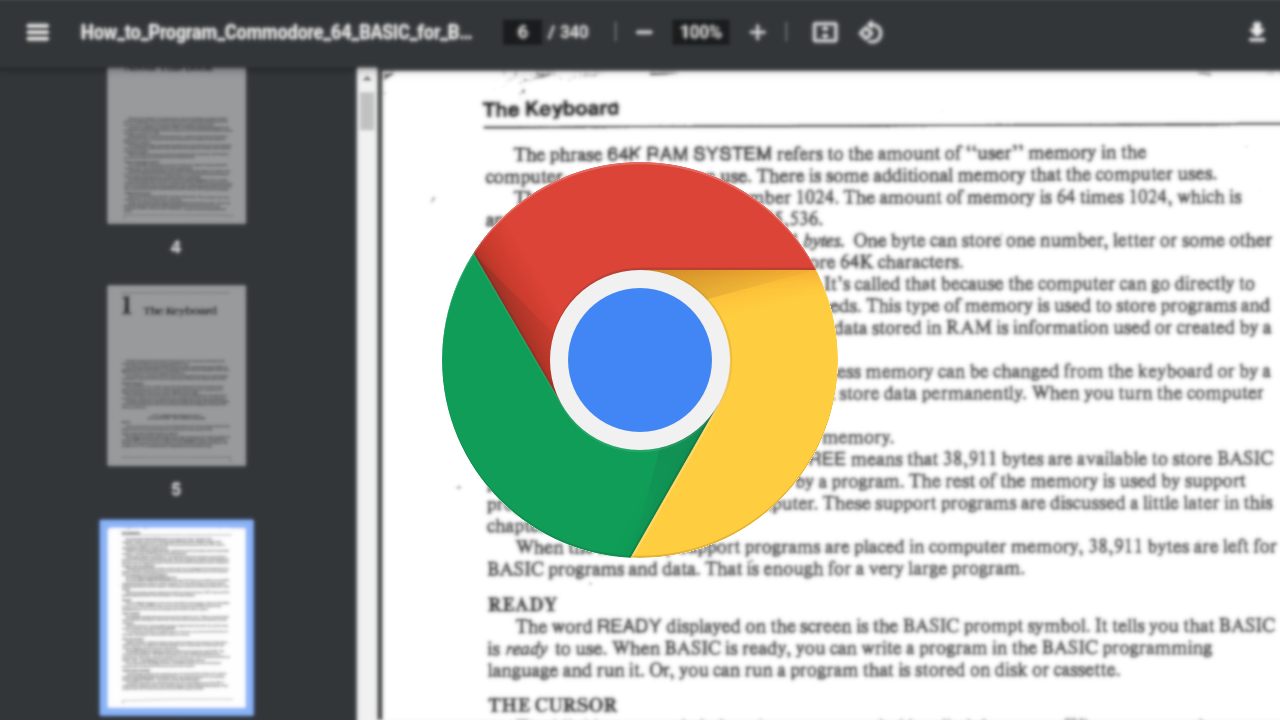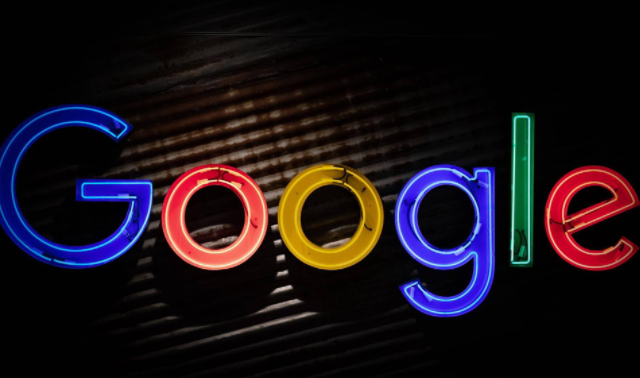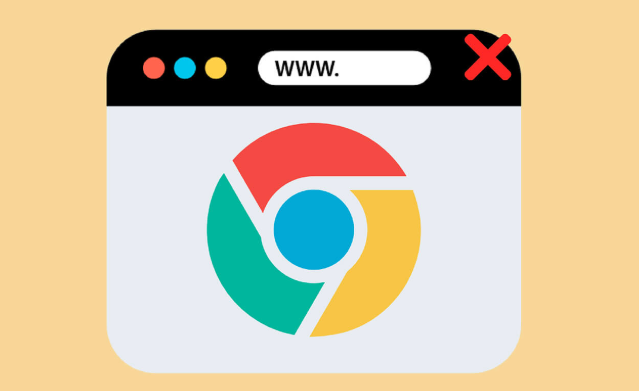教程详情
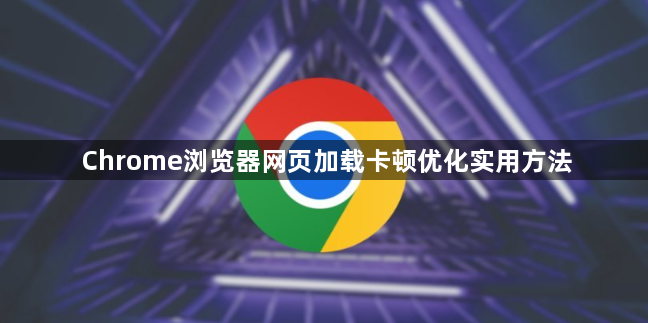
1. 清理缓存和Cookie:随着时间推移,浏览器缓存和Cookie会积累大量数据,导致页面加载速度变慢。定期清除它们可以释放磁盘空间并提高浏览器性能。打开Chrome浏览器,点击右上角的菜单按钮(三个竖点),选择“更多工具”-“清除浏览数据”。在弹出的对话框中,选择要清除的内容,通常建议选择“全部时间”范围,然后勾选“缓存的图片和文件”以及“Cookie及其他网站数据”,最后点击“清除数据”按钮。
2. 管理扩展程序:过多的扩展程序会在后台运行,占用系统资源,从而影响页面加载速度。点击浏览器右上角的菜单按钮,选择“更多工具”-“扩展程序”。在扩展程序页面中,禁用那些不常用或者不必要的扩展程序。如果确定某个扩展程序不再需要,可以直接点击“删除”按钮将其移除。另外,对于一些必须使用的扩展程序,可以检查其是否有更新版本,及时更新以获得更好的性能和兼容性。
3. 优化硬件加速设置:Chrome浏览器默认启用硬件加速功能,但在某些情况下,它可能会导致页面卡顿。可以尝试关闭或调整硬件加速设置。在浏览器地址栏中输入“chrome://settings/”,然后按回车键进入设置页面。滚动页面找到“高级”选项,展开后点击“系统”。在这里可以看到“使用硬件加速模式(如果可用)”选项,可以尝试关闭该选项,然后刷新页面查看效果。如果关闭后没有明显改善,也可以再次打开该选项。
4. 检查网络连接:网络状况不佳也是导致页面加载卡顿的常见原因之一。确保计算机连接到稳定的Wi-Fi网络或使用有线连接。如果使用的是移动数据网络,尽量切换到信号强的地方。关闭其他占用网络带宽的设备或应用程序,如下载工具、在线视频播放等。可以尝试重启路由器或调制解调器,以刷新网络连接。
5. 更新浏览器版本:Google Chrome浏览器会不断更新以修复漏洞、提升性能和增加新功能。确保使用的是最新版本的浏览器可以获得更好的浏览体验。在浏览器地址栏中输入“chrome://help/”,然后按回车键进入帮助页面。在页面中找到“关于Google Chrome”选项,点击后浏览器会自动检查是否有更新可用。如果有更新,按照提示进行下载安装即可。
6. 关闭不必要的标签页:同时打开多个标签页会使浏览器消耗更多的内存资源,从而导致页面加载缓慢。养成定期关闭不需要的标签页的习惯,或者可以使用一些标签页管理扩展,方便地整理和关闭闲置的标签。
7. 调整浏览器设置:在Chrome浏览器的设置中,还可以通过调整内存和CPU的使用策略来优化性能。例如,在“高级”设置中的“隐私和安全”部分,点击“站点设置”,然后选择“广告”和“弹窗”,可以分别设置相关权限,减少不必要的广告和弹窗对浏览器资源的占用。
8. 优化系统设置:确保操作系统和驱动程序都是最新的,并且与Chrome浏览器兼容。有时候,过时的操作系统或驱动程序可能会导致浏览器性能下降。此外,还可以尝试调整系统的虚拟内存设置,以提供更好的性能支持。
9. 减少启动项:在操作系统中,检查并减少开机时自动启动的程序和服务,以释放更多的系统资源供Chrome浏览器使用。可以通过任务管理器(Windows系统)或系统偏好设置(Mac系统)来管理和禁用不必要的启动项。
10. 使用无痕模式:如果只是临时查看一些网页,并不希望留下浏览历史、Cookie等信息,可以使用Chrome的无痕模式。在无痕模式下,浏览器不会记录浏览历史、Cookie和站点数据,也不会保存密码,从而减少对浏览器资源的占用,提高页面加载速度。